Perbezaan antara TV biasa dan TV Pintar

TV pintar benar-benar telah melanda dunia. Dengan begitu banyak ciri hebat dan sambungan internet, teknologi telah mengubah cara kita menonton TV.
Bar tugas telah disusun sebagai salah satu elemen Antara Muka Pengguna (UI) tertua pada sistem pengendalian Windows 10. Walaupun kebanyakan orang menggunakan menu Carian untuk menavigasi ke aplikasi/program, yang lain lebih suka menggunakan Bar Tugas untuk membuka program yang kerap digunakan. Terutamanya, ia terdiri daripada bar alat dan dulang sistem, yang bukan elemen Antara Muka Pengguna Individu. Walau bagaimanapun, anda mungkin menghadapi masalah seperti menu Mula atau bar carian Cortana tidak berfungsi atau bar Tugas atau skrin paparan yang berkelip. Ramai pengguna mengadu perkara yang sama dan mereka bergelut untuk menyelesaikannya. Oleh itu, kami menyusun senarai penyelesaian ini untuk membantu anda membetulkan kelipan skrin Windows 10 Taskbar.
Biasanya, dua kumpulan apl dipaparkan pada Bar Tugas:
Kadangkala, bar tugas juga memaparkan aktiviti seperti:

kandungan
Banyak sebab mencetuskan isu kelipan skrin Windows 10 dalam sistem anda. Beberapa perkara penting ialah:
Jika anda sedang mencari langkah penyelesaian masalah untuk membetulkan isu Windows 10 Taskbar berkelip, kemudian cuba penyelesaian tersenarai berikut.
1. Mulakan semula PC anda.
2. Semak makluman yang belum selesai kerana bar tugas mungkin berkelip kerana pemberitahuan yang belum dibaca.
Aplikasi tidak serasi yang dipasang dalam sistem anda mungkin mengganggu kitaran Antara Muka Pengguna komputer anda, sekali gus menyebabkan masalah kelipan skrin Windows 10.
Nota: Menjalankan Windows dalam mod selamat akan membolehkan anda menentukan sama ada isu itu disebabkan oleh aplikasi pihak ketiga atau tidak. Berikut ialah Cara Boot ke Safe Mode dalam Windows 10 .
Ikuti langkah-langkah yang dinyatakan di bawah untuk memadamkan program yang menyebabkan masalah:
1. Klik pada ikon Mula dan taip apl & ciri . Kemudian, klik pada Buka , seperti yang ditunjukkan.
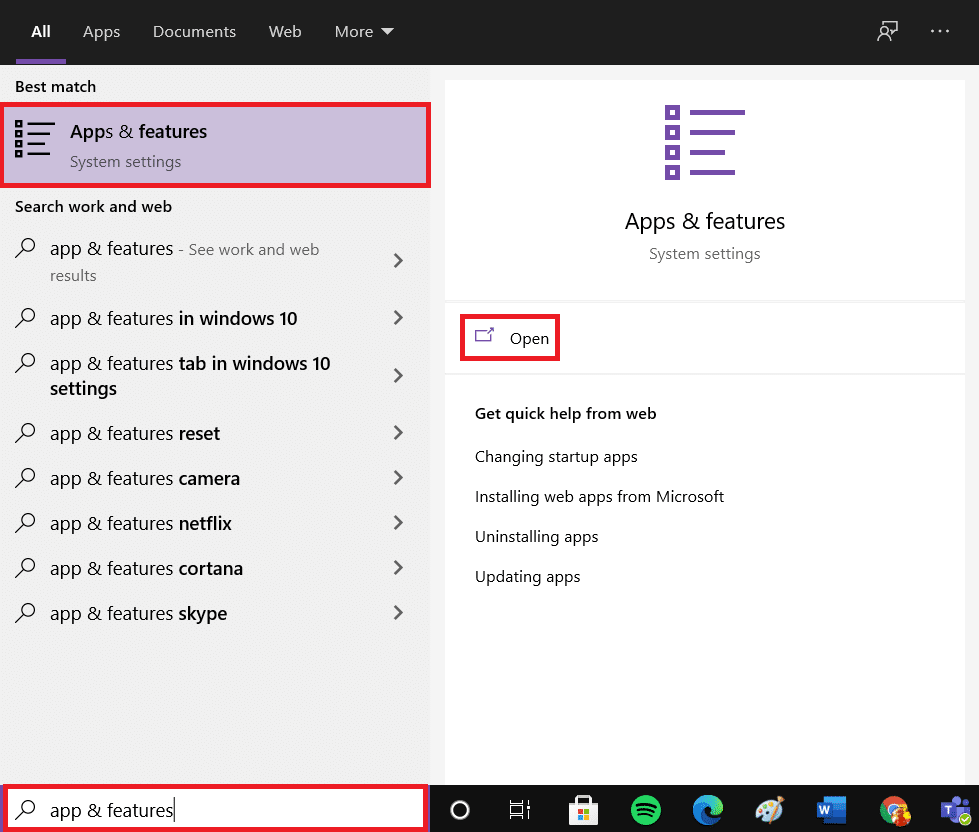
2. Cari perisian yang baru dipasang dalam tetingkap Aplikasi & ciri .
Nota: Kami telah menunjukkan Adobe Photoshop CC 2019 sebagai contoh di bawah.

3. Klik pada Aplikasi dan klik Nyahpasang , seperti yang diserlahkan di bawah.
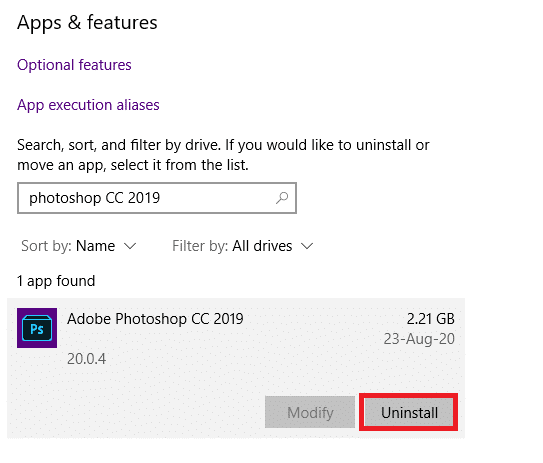
4. Sekali lagi, klik pada butang Nyahpasang dalam gesaan pengesahan yang muncul.
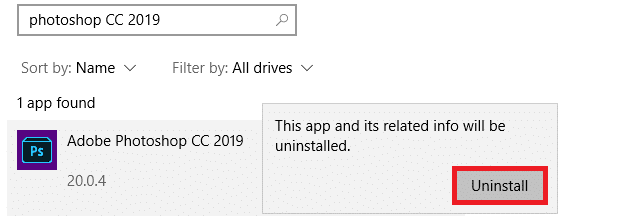
Nota: Anda boleh mengesahkan jika program tersebut telah dipadamkan daripada sistem, dengan mencarinya semula, seperti yang digambarkan.
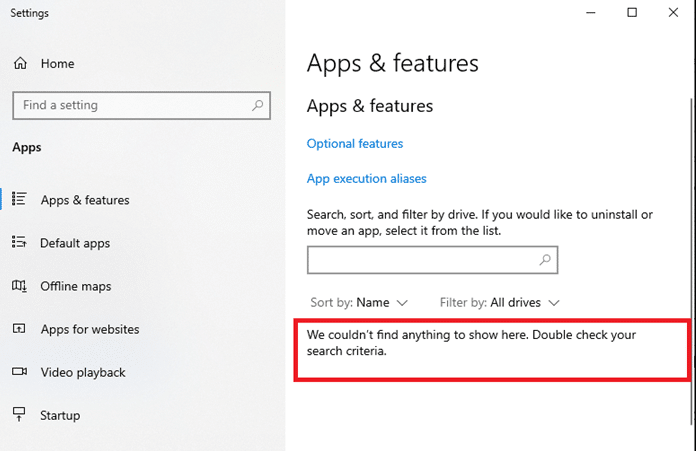
Baca Juga: 7 Cara Membetulkan Paparan Bar Tugas dalam Skrin Penuh
Alat Pemeriksa Fail Sistem dan Pengurusan Servis Imej Penggunaan membenarkan pengguna mengimbas dan memadam fail yang rosak.
1. Tekan kekunci Windows dan taip cmd. Kemudian, klik pada Run as administrator untuk melancarkan Command Prompt .
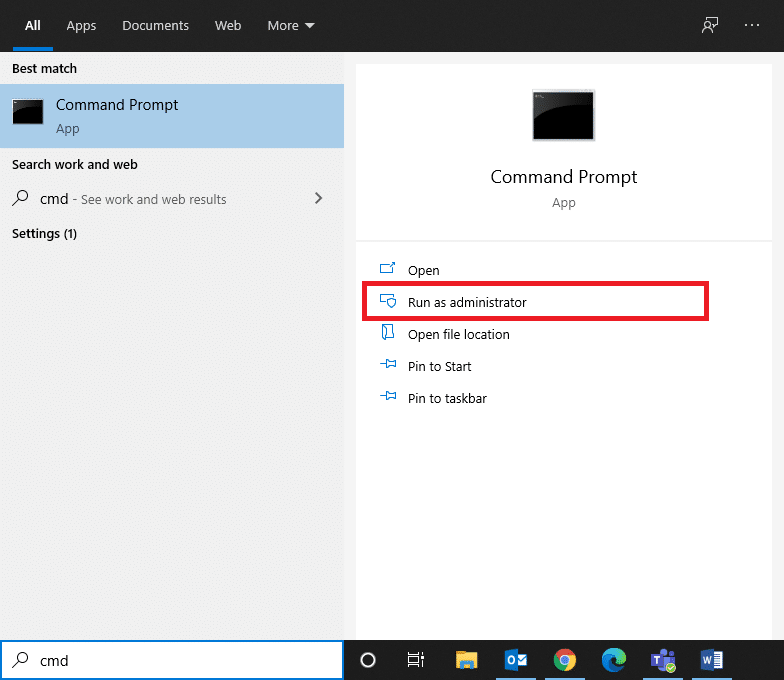
2. Klik pada Ya dalam gesaan Kawalan Akaun Pengguna yang muncul.
3. Taip perintah sfc /scannow dan tekan kekunci Enter untuk melaksanakannya.
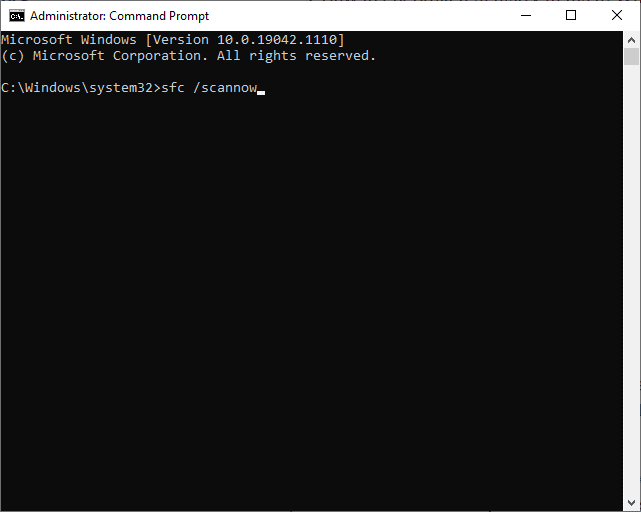
4. Setelah selesai, laksanakan arahan berikut satu demi satu:
DISM /Online /Cleanup-image /Checkhealth DISM.exe /Online /Cleanup-image /ScanHealth DISM.exe /Online /Cleanup-image /Restorehealth

5. Akhir sekali, tunggu proses berjalan dengan jayanya dan tutup tetingkap. Kemudian, mulakan semula PC anda.
Beberapa perisian hasad, seperti cecacing, pepijat, bot, perisian iklan, dsb., mungkin turut menyumbang kepada masalah ini. Walau bagaimanapun, imbasan antivirus Windows Defender membantu anda mengatasi perisian hasad dengan mengimbas sistem secara rutin dan melindunginya daripada sebarang virus yang menceroboh. Oleh itu, jalankan imbasan antivirus pada PC anda untuk menyelesaikan isu kerlipan Skrin Windows 10. Ikuti langkah-langkah yang dinyatakan di bawah untuk berbuat demikian.
1. Tekan kekunci Windows + I untuk membuka apl Tetapan .
2. Di sini, klik pada Kemas Kini & Keselamatan , seperti yang ditunjukkan.
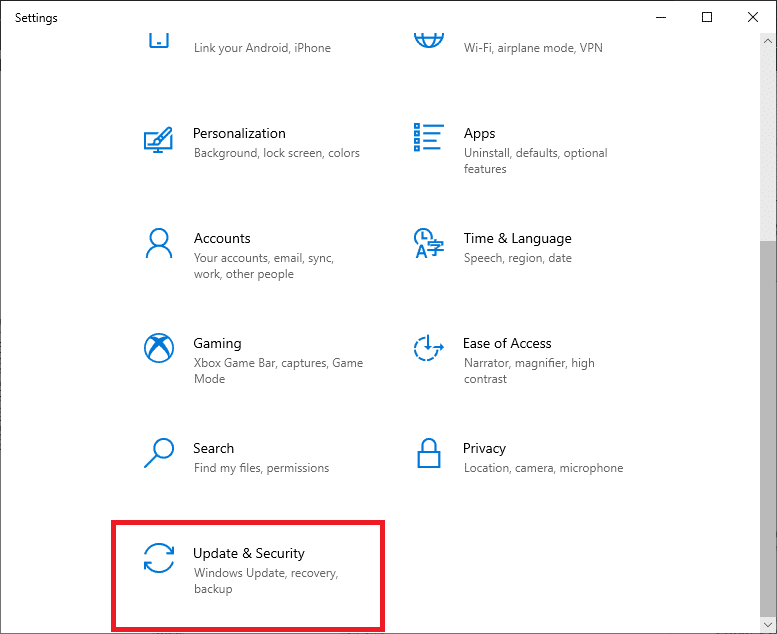
3. Sekarang, klik pada Windows Security di anak tetingkap kiri.

4. Seterusnya, klik pada pilihan Perlindungan Virus & ancaman di bawah Kawasan perlindungan .

5. Klik pada Pilihan Imbasan , seperti yang ditunjukkan.

6. Pilih pilihan imbasan (cth. Imbasan pantas ) dan klik pada Imbas sekarang , seperti yang digambarkan.

7. Tunggu sehingga imbasan selesai.
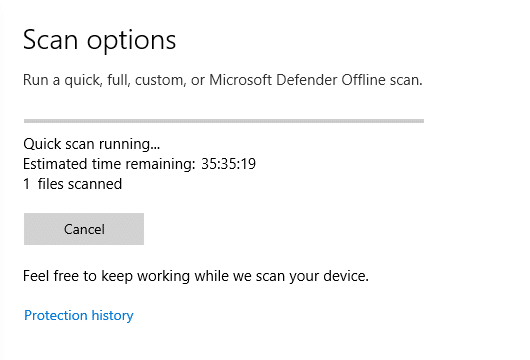
8A. Klik pada Mulakan tindakan untuk membetulkan ancaman yang ditemui.
8B. Atau, tutup tetingkap jika Tiada tindakan diperlukan mesej dipaparkan.
Baca Juga: Betulkan Taskbar Hilang dari Desktop
Jika pemacu paparan semasa dalam PC Windows 10 anda tidak serasi atau ketinggalan zaman, anda akan menghadapi masalah sedemikian. Oleh itu, kemas kini ini untuk menyelesaikan masalah kelipan skrin bar tugas Windows 10, seperti berikut:
1. Pergi ke Bar Carian Windows dan taip pengurus peranti. Kemudian, klik pada Buka , seperti yang ditunjukkan.

2. Klik dua kali pada Penyesuai paparan untuk mengembangkannya.
3. Sekarang, klik kanan pada pemacu paparan (cth Intel(R) HD Graphics 620 ) dan pilih Kemas kini pemacu .
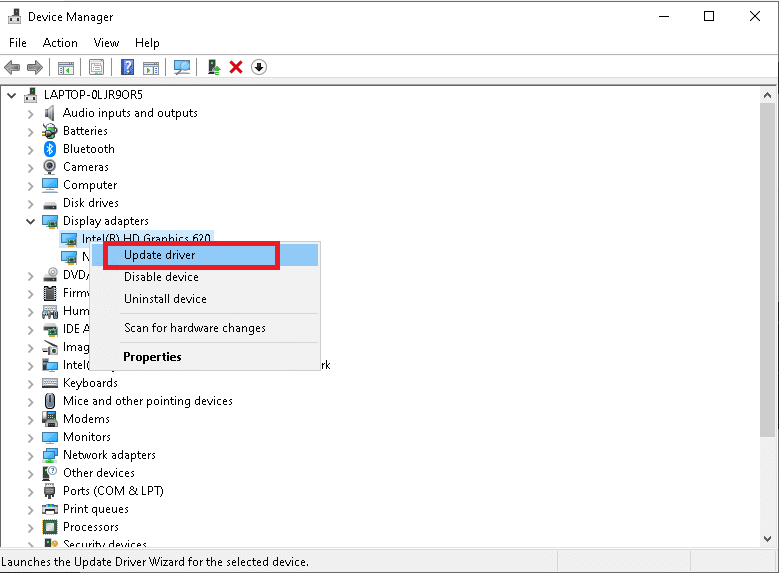
4. Seterusnya, klik pada Cari secara automatik untuk pilihan pemacu untuk mencari dan memasang pemacu secara automatik.
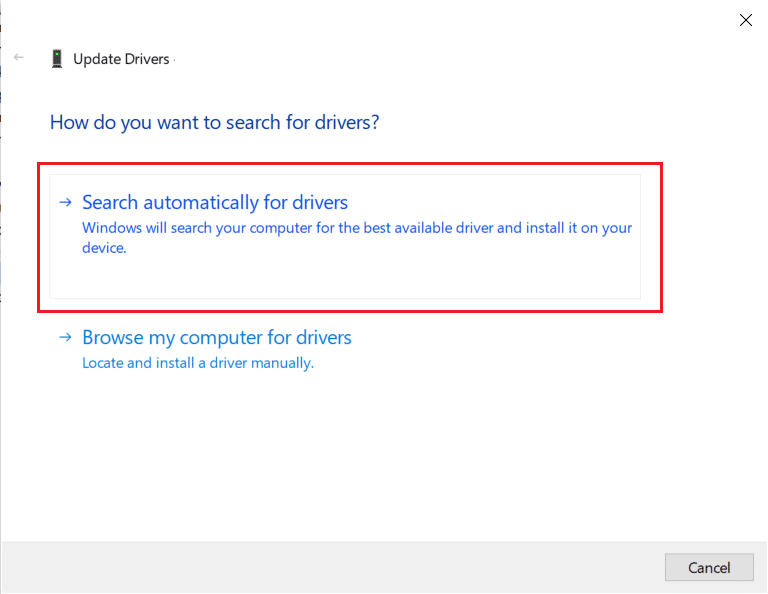
5A. Kini, pemacu akan mengemas kini kepada versi terkini, jika ia tidak dikemas kini.
5B. Jika ia telah dikemas kini, maka mesej, Pemacu terbaik untuk peranti anda sudah dipasang akan ditunjukkan.

6. Klik pada Tutup untuk keluar dari tetingkap. Mulakan semula komputer.
Jika mengemas kini pemacu tidak memberikan anda pembetulan, anda boleh cuba memasang semula pemacu tersebut.
1. Navigasi ke Pengurus Peranti > Penyesuai paparan seperti yang diarahkan dalam kaedah sebelumnya.
2. Sekarang, klik kanan Intel(R) HD Graphics 620 ) dan pilih Nyahpasang peranti , seperti yang ditunjukkan.

3. Tandai kotak Padam perisian pemacu untuk peranti ini dan klik Nyahpasang untuk mengesahkan.
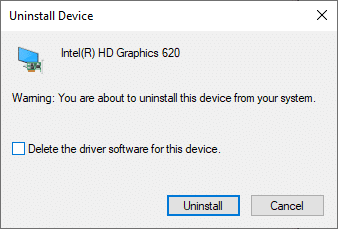
4. Lawati tapak web pengilang , dalam kes ini, Intel untuk memuat turun pemacu Grafik terkini .

5. Setelah dimuat turun, klik dua kali pada fail yang dimuat turun dan ikut arahan pada skrin untuk memasangnya.
Baca Juga: Cara Mengetahui Sama ada Kad Grafik Anda Mati
Microsoft mengeluarkan kemas kini secara berkala untuk membetulkan pepijat dalam sistem anda. Jika tidak, fail dalam sistem tidak akan serasi dengan PC anda yang membawa kepada isu kelipan skrin Windows 10.
1. Navigasi ke Tetapan > Kemas Kini & Keselamatan seperti sebelumnya.
2. Sekarang, klik pada butang Semak kemas kini yang ditunjukkan diserlahkan.

3A. Jika terdapat Kemas Kini baharu tersedia , klik pada Pasang sekarang > Mulakan semula sekarang .
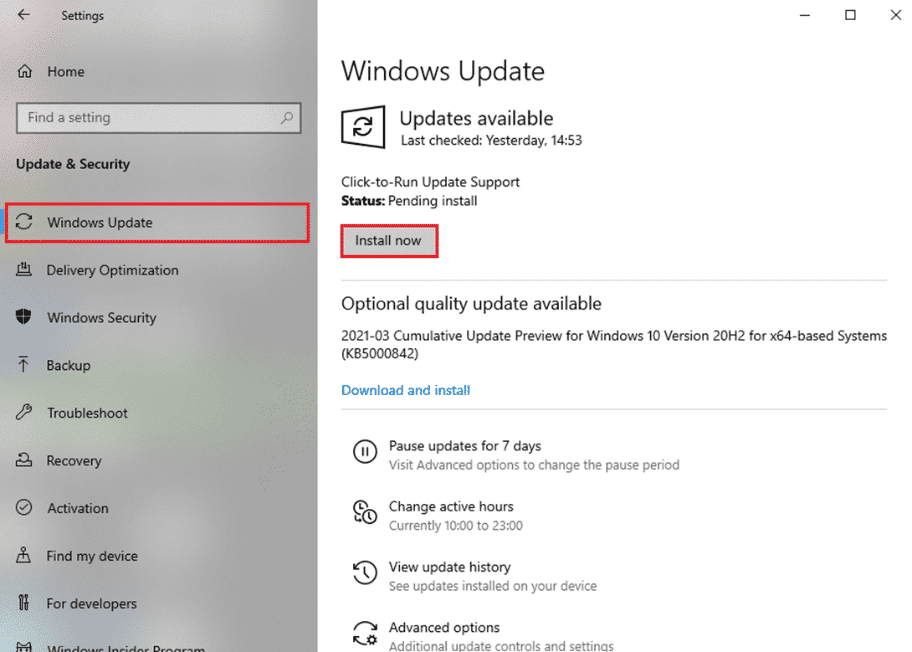
3B. Jika tiada kemas kini tersedia, mesej Anda terkini akan dipaparkan.
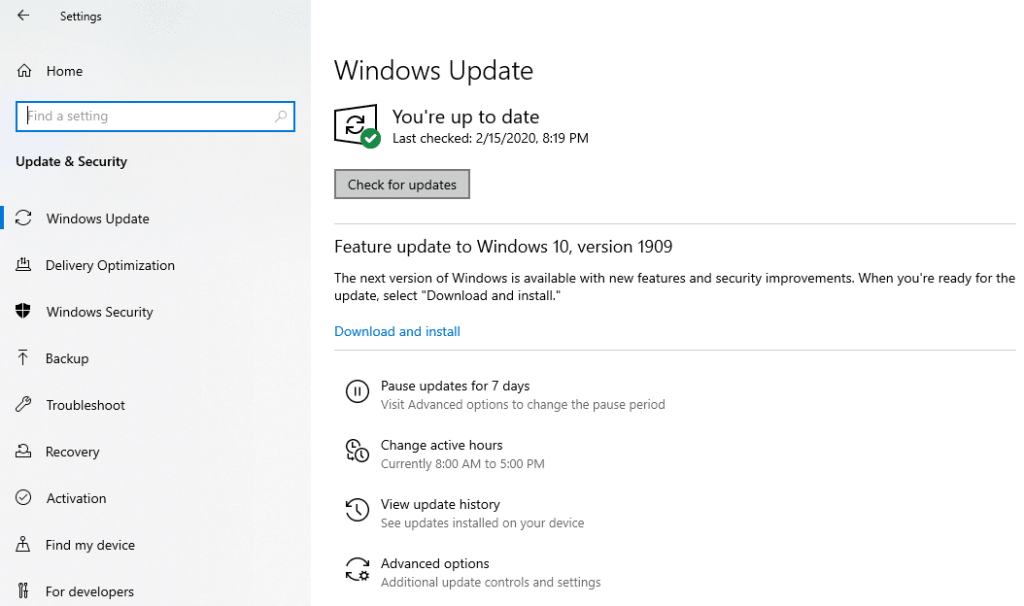
Terdapat beberapa kes apabila profil Pengguna rosak yang membawa kepada isu kelipan skrin Windows 10 Taskbar. Jadi, buat profil pengguna baharu dengan mengikut langkah yang diberikan:
1. Tekan kekunci Windows + R serentak untuk melancarkan kotak dialog Run .
2. Taip control userpasswords2 dan tekan Enter .
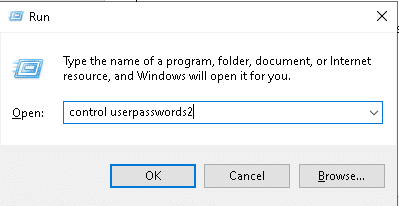
3. Dalam tetingkap Akaun Pengguna , klik pada Tambah… seperti yang ditunjukkan.
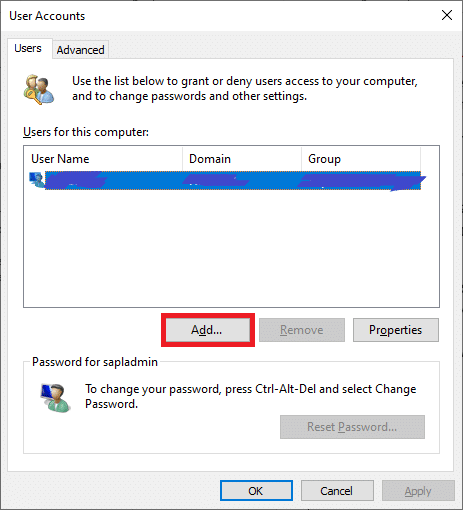
4. Di sini, klik pada pilihan Log masuk tanpa akaun Microsoft (tidak disyorkan) .
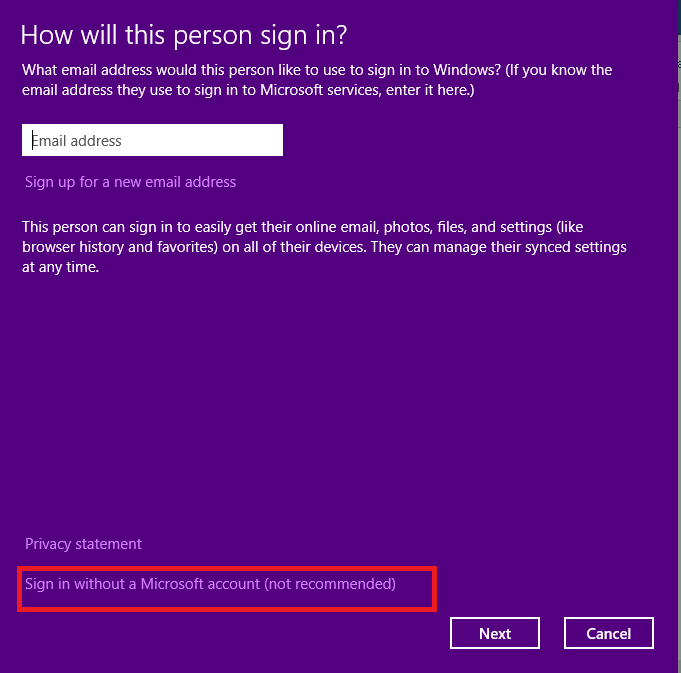
5. Kemudian, pilih Akaun Tempatan , seperti yang diserlahkan.

6. Seterusnya, masukkan Nama pengguna, Kata Laluan, Sahkan kata laluan dan petunjuk Kata Laluan . Klik pada Seterusnya .
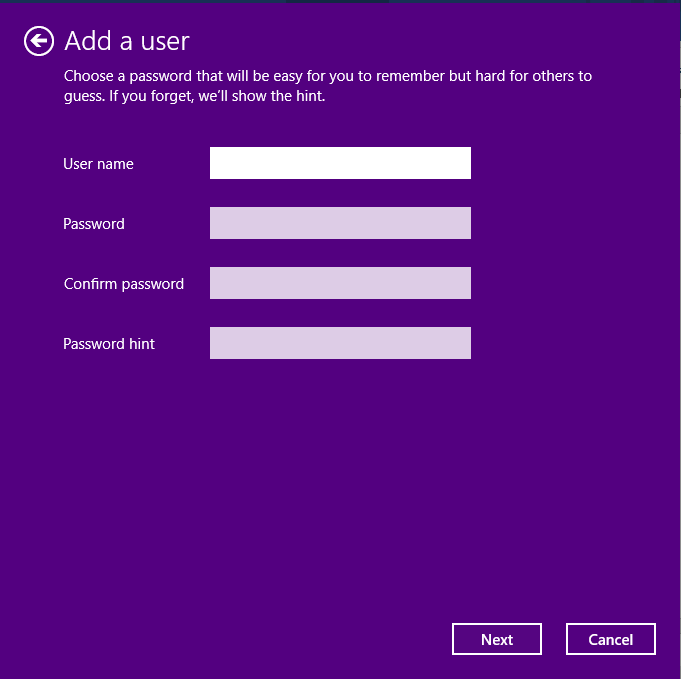
7. Klik pada Selesai .
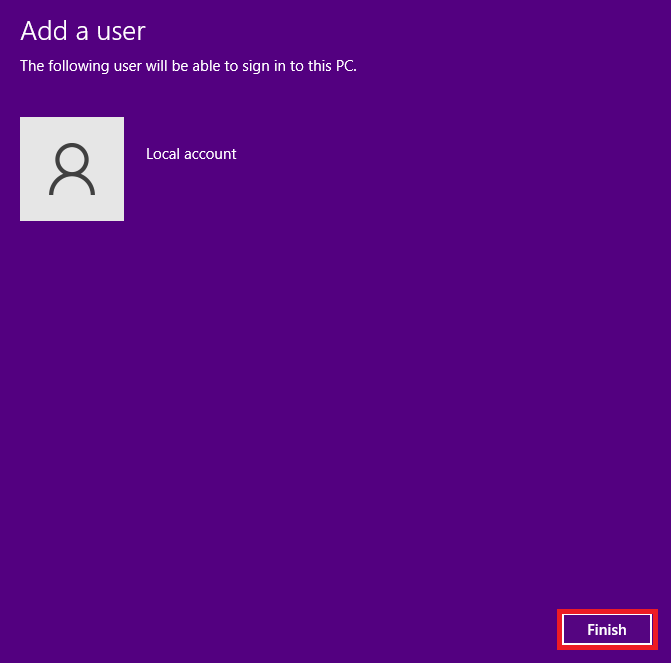
8. Sekarang, klik dua kali pada nama pengguna yang dibuat untuk membuka tetingkap Properties .
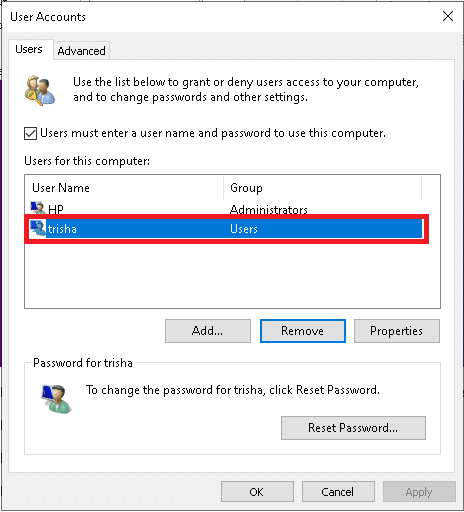
9. Tukar ke Kumpulan Keahlian tab, dan pilih Pentadbir opsyen di bawah Lain-lain drop-down menu.
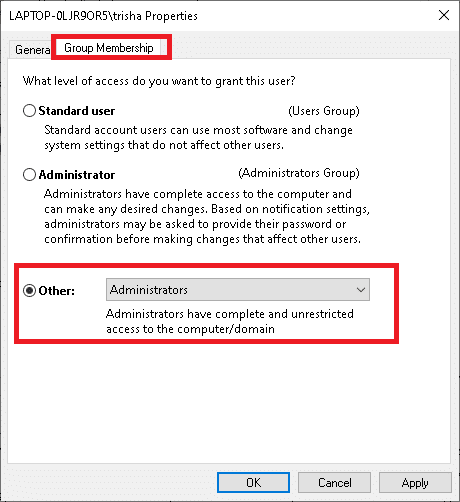
10. Akhir sekali, klik pada Apply > OK untuk menyimpan perubahan. Mulakan semula PC anda menggunakan akaun pengguna baharu. Isu itu harus diselesaikan sekarang.
Baca Juga: Betulkan Windows 10 Yellow Screen of Death
Senarai masalah bersama-sama dengan penyelesaian disusun di sini. Anda boleh mengikuti langkah penyelesaian masalah yang dibincangkan dalam artikel ini untuk membetulkannya juga.
Disyorkan:
Kami harap anda mengetahui cara membetulkan isu kelipan Bar Tugas Windows 10 . Beritahu kami kaedah yang membantu anda. Juga, jika anda mempunyai sebarang pertanyaan atau cadangan mengenai artikel ini, sila letakkannya di bahagian komen.
TV pintar benar-benar telah melanda dunia. Dengan begitu banyak ciri hebat dan sambungan internet, teknologi telah mengubah cara kita menonton TV.
Peti sejuk adalah peralatan biasa dalam isi rumah. Peti ais biasanya mempunyai 2 kompartmen iaitu ruang sejuk yang luas dan mempunyai lampu yang menyala secara automatik setiap kali pengguna membukanya, manakala ruang peti sejuk beku pula sempit dan tiada cahaya.
Rangkaian Wi-Fi dipengaruhi oleh banyak faktor di luar penghala, lebar jalur dan gangguan, tetapi terdapat beberapa cara pintar untuk meningkatkan rangkaian anda.
Jika anda ingin kembali kepada iOS 16 yang stabil pada telefon anda, berikut ialah panduan asas untuk menyahpasang iOS 17 dan menurunkan taraf daripada iOS 17 kepada 16.
Yogurt adalah makanan yang indah. Adakah baik untuk makan yogurt setiap hari? Apabila anda makan yogurt setiap hari, bagaimana badan anda akan berubah? Mari kita ketahui bersama!
Artikel ini membincangkan jenis beras yang paling berkhasiat dan cara memaksimumkan manfaat kesihatan bagi mana-mana beras yang anda pilih.
Menetapkan jadual tidur dan rutin waktu tidur, menukar jam penggera anda dan melaraskan diet anda ialah beberapa langkah yang boleh membantu anda tidur dengan lebih lena dan bangun tepat pada waktunya pada waktu pagi.
Tolong Sewa! Landlord Sim ialah permainan mudah alih simulasi pada iOS dan Android. Anda akan bermain sebagai tuan tanah kompleks pangsapuri dan mula menyewa sebuah apartmen dengan matlamat untuk menaik taraf bahagian dalam pangsapuri anda dan menyediakannya untuk penyewa.
Dapatkan kod permainan Bathroom Tower Defense Roblox dan tebus untuk ganjaran yang menarik. Mereka akan membantu anda menaik taraf atau membuka kunci menara dengan kerosakan yang lebih tinggi.
Mari belajar tentang struktur, simbol dan prinsip operasi transformer dengan cara yang paling tepat.
Daripada kualiti gambar dan bunyi yang lebih baik kepada kawalan suara dan banyak lagi, ciri dikuasakan AI ini menjadikan TV pintar lebih baik!
Pada mulanya, orang ramai menaruh harapan yang tinggi untuk DeepSeek. Sebagai chatbot AI yang dipasarkan sebagai pesaing kuat kepada ChatGPT, ia menjanjikan keupayaan dan pengalaman sembang pintar.
Sangat mudah untuk terlepas butiran penting semasa mencatat perkara penting lain, dan cuba mencatat nota semasa bersembang boleh mengganggu. Fireflies.ai adalah penyelesaiannya.
Axolot Minecraft akan menjadi pembantu yang hebat untuk pemain semasa beroperasi di bawah air jika mereka tahu cara menggunakannya.
Tempat yang Tenang: Konfigurasi The Road Ahead dinilai agak tinggi, jadi anda perlu mempertimbangkan konfigurasi sebelum membuat keputusan untuk memuat turun.













